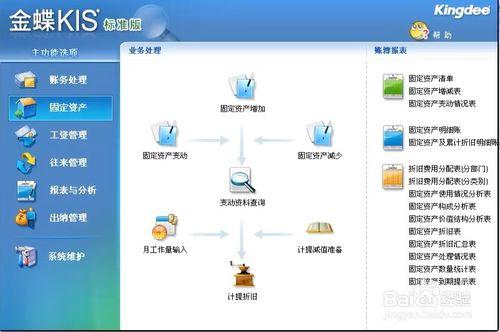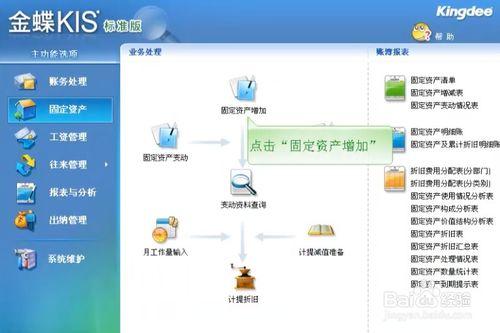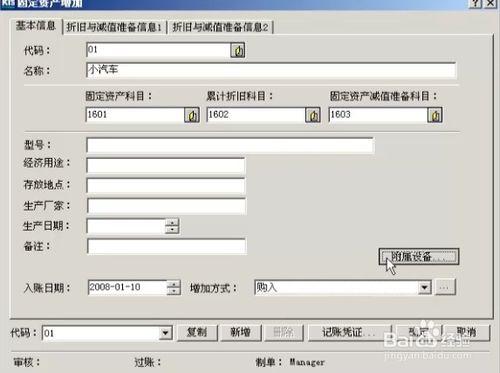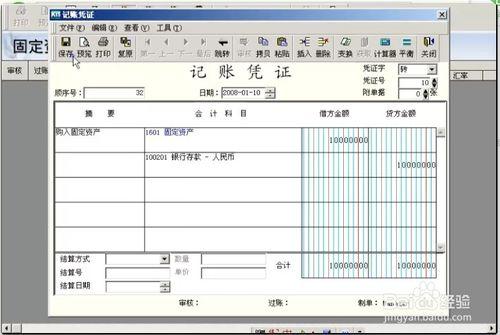金蝶財務軟體是在會計日常工作中使用比較多的一款財務軟體,但在實際操作的過程中總是存在各種問題。今天就讓小編帶大家一起學習一下怎樣使用金蝶進行固定資產卡片的製作吧。
工具/原料
金蝶財務軟體
方法/步驟
下面讓小編帶大家進行固定資產卡片的錄入處理。
第一步:開啟金蝶財務軟體標準版,進入“固定資產”介面。
標準版的固定資產管理圍繞固定資產卡片進行各種型別業務的處理。
第二步:在金蝶財務軟體標準版“固定資產”介面點選“增加固定資產”進行固定資產卡片的製作。
1、在彈出對話方塊中點選“增加”按鈕,彈出固定資產卡片對話方塊
2、在“基本資訊”欄目下依次輸入“卡片程式碼”“名稱”,選擇固定資產相關會計科目“固定資產科目”“累計折舊科目”“固定資產減值準備科目”
3、根據業務發生日期進行“入賬日期”“增加方式”的輸入
4、案例中有附贈的輪胎兩個,可以在“附屬裝置”中進行設定
第三步:固定資產卡片“折舊與減值準備資訊1”的填寫:
1、固定資產類別需要使用者手工定義後再選擇
2、選擇使用部門,標準版中系統也支援多個部門共用
3、設定相關費用科目
第四步:固定資產卡片“折舊與減值準備資訊2”的填寫,輸入與折舊計算相關的金額並選擇折舊方法
1、輸入固定資產“原值”
2、選擇折舊方法“年限平均法”
3、選擇折舊年限“XX個月”
第五步:檢查對應憑證是否完整。
1、點選右下方“記賬憑證”按鈕,彈出記賬憑證
2、進行記賬憑證的完整檢查,試算平衡後儲存
3、回到固定資產卡片製作介面,點選右下方“確定”按鈕,完成卡片錄入。
注意事項
標準版也提供了成批錄入功能,如果一次購買多個固定資產需要在一張記賬憑證上反應可錄完一個卡片後,繼續點選“新增”,全部錄完後再點選“記賬憑證”。